Les meilleures alternatives à Screenr pour enregistrer l'écran
Screenr est un enregistreur d'écran basé sur le Web qui permet aux utilisateurs d'enregistrer l'écran en ligne. Avec Screenr, vous pouvez créer des captures d'écran et les publier sur les plates-formes multimédias. Screenr fournit une sortie d'enregistrement HD. Ce logiciel vous permet également de télécharger des vidéos au format MP4 et de les partager directement sur les plates-formes multimédias.
Mais Screenr est un service payant qui prend en charge l'enregistrement de vidéos d'environ 5 minutes. Vous deviez conserver votre vidéo dans les 5 minutes. Pour une meilleure expérience d'enregistrement, vous pouvez lire l'article pour trouver une alternative à Screenr pour enregistrer de la vidéo et de l'audio pendant 5 minutes sur ordinateur.

Partie 1. Avis sur Screenr pour l'enregistrement d'écran
Screenr est un programme de capture d'écran gratuit qui vous permet d'enregistrer l'écran pour les publier et les lire sur les réseaux sociaux. Pour en savoir plus sur Screenr, vous pouvez consulter ses avantages et ses inconvénients ci-dessous.
Avantages:
- Il s'agit d'un programme Web, il n'est donc pas nécessaire de télécharger un package d'installation.
- Vous pouvez capturer en plein écran, une taille de capture prédéfinie ou faire glisser la taille d'enregistrement comme vous le souhaitez.
- Il permet aux utilisateurs de publier des vidéos enregistrées sur leur propre page Web, pas sur un hébergement Web.
- C'est facile a utiliser : sélectionnez simplement la zone d'enregistrement et cliquez sur le bouton d'enregistrement pour commencer.
Les inconvénients:
- La durée d'un fichier vidéo ou audio enregistré est limitée à 5 minutes.
- Screenr ne prend pas en charge l'édition de vidéos après avoir effectué un enregistrement.
- Il est limité dans les fonctions, contrairement aux autres logiciels d'enregistrement d'écran payants.
Partie 2. La meilleure alternative à Screenr pour Windows et Mac
Bien que Screenr soit un programme d'enregistrement en ligne sans installation, il n'est pas aussi fonctionnel que les autres enregistreurs d'écran de bureau. Si vous souhaitez trouver un enregistreur d'écran plus puissant pour Windows et Mac, vous pouvez essayer Vidmore Screen Recorder comme alternative à Screenr.
Vidmore Screen Recorder est un enregistreur d'écran tout-en-un qui vous permet de capturer un écran d'ordinateur, des conférences en ligne, des vidéos de webcam, des appels FaceTime, de prendre des captures d'écran et plus encore.
- 1. Il permet aux utilisateurs d'enregistrer n'importe quelle zone d'écran, que ce soit un plein écran ou un écran sélectionné.
- 2. Enregistrer l'écran de l'ordinateur, le jeu, la musique et les vidéos de webcam.
- 3. Il est simple à utiliser pour les débutants, les conférenciers et les créateurs vidéo professionnels.
- 4. Enregistrer des vidéos et de l'audio.
Étapes pour enregistrer une vidéo avec la meilleure alternative à Screenr
Étape 1. Après avoir cliqué sur le bouton de téléchargement, installez et exécutez Vidmore Screen Recorder sur votre ordinateur. Sélectionnez Enregistreur Vidéo pour démarrer l'enregistrement de l'écran de l'ordinateur.
Si vous souhaitez simplement enregistrer un morceau de musique à partir d'un site Web, vous pouvez choisir Enregistreur Audio à la place.
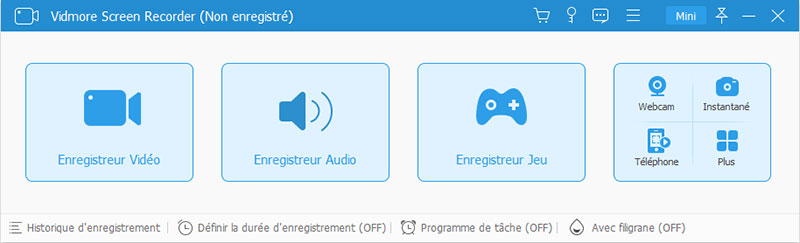
Étape 2. Dans l'interface de l'enregistreur vidéo, vous pouvez sélectionner la zone d'enregistrement en plein écran, une taille de région fixe telle que 1902 * 1080, 1280 * 720, 1024 * 768. Ou vous pouvez faire glisser la flèche pour sélectionner une zone spécifique pour l'enregistrement.
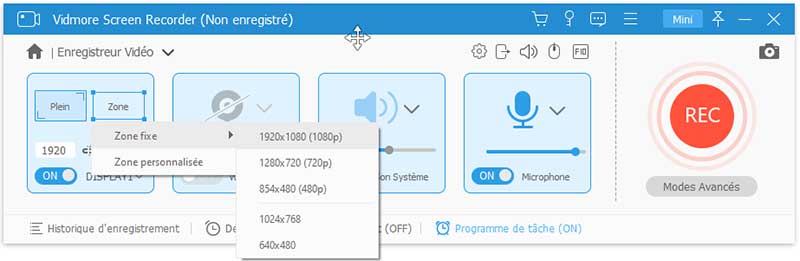
Étape 3. Pour l'enregistrement vidéo en ligne, vous devez activer le son du système et désactiver le microphone. Pour enregistrer un didacticiel vidéo avec votre propre narration, vous pouvez choisir d'activer le son du système ou le microphone.

Étape 4. Une fois tous les paramètres terminés, vous pouvez cliquer sur le bouton REC pour démarrer l'enregistrement. Pendant le processus d'enregistrement, cette alternative à Screenr vous permet également d'éditer l'écran.
Lorsque vous avez enregistré une vidéo, vous pouvez cliquer sur le bouton Arrêter pour suspendre l'enregistrement. Ensuite, cliquez sur le bouton Enregistrer pour enregistrer la vidéo sur votre ordinateur.
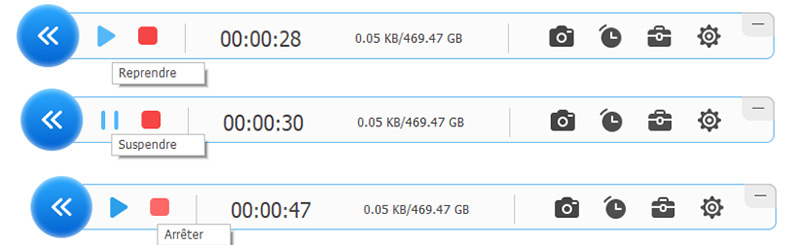
Avant l'enregistrement, vous pouvez prédéfinir la tâche, l'affichage, la zone d'enregistrement, la webcam, le son, le microphone, la sortie vidéo/audio et la qualité.
Partie 3. 2 alternatives à Screenr pour enregistrer l'écran en ligne
Si vous souhaitez enregistrer un écran d'ordinateur en ligne, vous pouvez consulter cette partie pour trouver les alternatives gratuites à Screenr en ligne.
1. Vidmore Enregistreur d'Écran Gratuit en Ligne
Vidmore Enregistreur d'Écran Gratuit en Ligne fonctionne comme des applications de bureau, permettant ainsi d'enregistrer une vidéo en ligne de longue durée et de qualité supérieure. Vous pouvez enregistrer l'écran depuis le son système ou depuis le microphone.
Étape 1. Accédez à la page de Vidmore Enregistreur d'Écran Gratuit en Ligne, puis cliquez sur Lancer Enregistreur Gratuit pour télécharger et installer Vidmore Launcher.
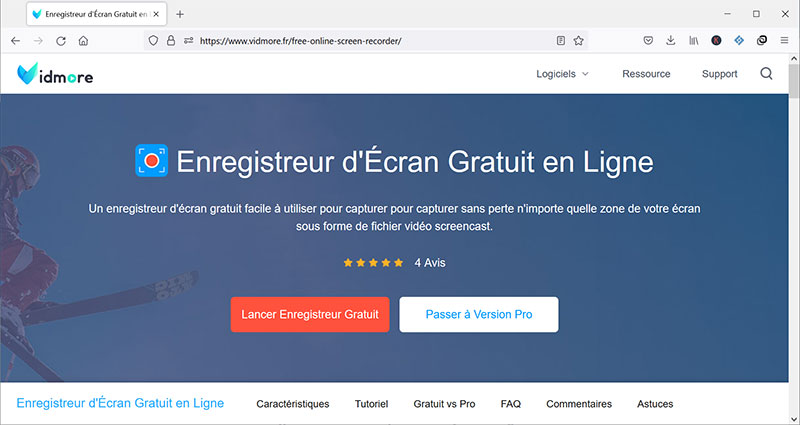
Dans la fenêtre de l'enregistreur qui s'ouvre, sélectionnez l'option Écran complet ou définissez une zone d'enregistrement.

Étape 2. Activez le Haut-parleur pour enregistrer le son source, désactivez le microphone si vous ne voulez pas enregistrer la voix externe.
Étape 3. Pour commencer à enregistrer la vidéo en ligne, cliquez sur le bouton rouge REC. Une fois l'enregistrement en cours, vous pouvez lancer la lecture de votre vidéo en mode plein écran. À la fin de l'enregistrement, cliquez sur le bouton rouge pour sauvegarder la vidéo.
2. Screencast-O-Matic
Screencast-O-Matic est un enregistreur d'écran simple et intuitif pour enregistrer et éditer des vidéos. Voici des étapes simples pour utiliser cette alternative gratuite en ligne à Screenr.
Étape 1. Visitez le site officiel de Screencast-O-Matic. Cliquez sur le bouton Démarrer l'enregistrement gratuit pour démarrer.
Étape 2. Cliquez sur le bouton Lancer Free Recorder pour télécharger l'enregistreur. Attendez quelques secondes, vous pouvez vérifier l'enregistreur sur votre écran.
Étape 3. Vous pouvez choisir d'enregistrer l'écran de l'ordinateur ou la webcam. En outre, cette alternative gratuite à Screenr vous permet de prérégler la taille et la durée d'enregistrement.
Étape 4. La durée maximale d'enregistrement est de 15 minutes. Ensuite, cliquez sur le bouton REC pour démarrer l'enregistrement.
Une fois l'enregistrement terminé, vous pouvez découper la vidéo. Puis, enregistrez la vidéo sur un ordinateur ou partagez-la directement sur Internet.

Conclusion
Dans l'ensemble, nous avons principalement présenté les avis Screenr et ses alternatives pour Windows et Mac. Avec les alternatives gratuites en ligne à Screenr, vous pouvez enregistrer n'importe quel écran sans installation. Vidmore Screen Recorder est un enregistreur d'écran de bureau plus professionnel. Il est facile de gérer et d'enregistrer n'importe quelle zone d'écran d'ordinateur, de diffuser des vidéos, d'appels webcam, de jeux et de prendre des captures d'écran comme vous le souhaitez.
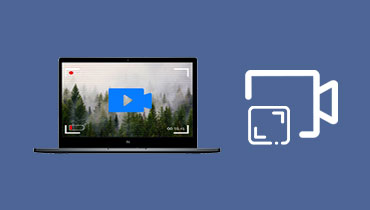 Logiciel de capture vidéo
Logiciel de capture vidéo Enregistreur d'écran et audio pour Windows
Enregistreur d'écran et audio pour Windows Enregistrer un GIF
Enregistrer un GIF